Actionazでキーボードとマウスのクリックをエミュレートする

繰り返しのタスクを自動で実行したいですか?手動でボタンを何度もクリックする代わりに、アプリケーションが
ボストンのアイコンテーマは、Linux用の美しくフラットなMacのようなアイコンテーマです。ミニマリストの外観を伝えるために、基本的な形状と縮小されたカラーパレットに焦点を当てています。このガイドでは、Linuxでのセットアップ方法について説明します。
ボストンのアイコンテーマを手に入れるには、Gnome-look.orgのページにアクセスしてください。Gnome-look.orgにアクセスしたら、[ファイル]タブを探し、マウスでクリックします。
Boston Gnome-look.orgページの「Files」領域で、「DL」列の青いアイコンをクリックします。次に、ポップアップウィンドウに表示されるダウンロードボタンをクリックして、ボストンアイコンテーマの最新リリースを入手します。
ボストンのアイコンテーマは、Gnome-lookリリースが気に入らない場合は、GitHubでも利用できます。ただし、このガイドはボストンのGnomeルックのリリースに焦点を当てており、GitHubのリリースには焦点を当てていないことに注意してください。
ボストンのアイコンテーマは、TarXZアーカイブとして配布されています。Bostonをインストールする前に、TarXZファイルの内容を抽出する必要があります。TarXZアーカイブを抽出するには、ターミナルウィンドウを開きます。ターミナルウィンドウを開くには、キーボードのCtrl + Alt + TまたはCtrl + Shift + Tを押します。次に、tar xvfコマンドを使用して、の内容を抽出しますBoston-Icons-0.7.tar.xz。
cd〜 /ダウンロード tarxvfボストン-アイコン-0.7.tar.xz
アーカイブが解凍されると、「ダウンロード」ディレクトリに「ボストン」という名前の新しいディレクトリが作成されます。lsコマンドを使用すると、このディレクトリの内容を確認できます。
lsボストン/
Linuxのアイコンテーマは、2つの異なる方法でインストールできます。Linuxにアイコンテーマをインストールする最初の方法は、シングルユーザーモードと呼ばれます。シングルユーザーモードとは、アイコンテーマがユーザーのホームディレクトリにインストールされ、システム上の全員ではなく、そのユーザーだけがアイコンテーマにアクセスできることを意味します。Linuxにアイコンテーマをインストールする2番目の方法は、システム全体のモードです。システム全体で、アイコンテーマを1人のユーザーだけでなくLinuxオペレーティングシステム全体で使用できるようにします。
コンピューターを共有する人はシステム全体のモードでアイコンをインストールすることを検討する必要がありますが、コンピューターを共有しない人はシングルワイドを検討する必要があります。ボストンアイコンテーマを設定するためのチュートリアルでは、両方のインストール方法について説明します。
ボストンアイコンテーマをシングルユーザーとしてインストールするには、まずターミナルウィンドウを開きます。次に、mkdirコマンドを使用して~/.iconsディレクトリを作成します。このフォルダには、すべてのアイコンファイルがシングルユーザーモードで保存されます。
mkdir -p〜 / .icons
~/.iconsフォルダを作成したら、CDコマンドを使用してターミナルセッションを〜/ Downloadsディレクトリに移動します。
cd〜 /ダウンロード
~/Downloadsフォルダ内で、mvコマンドを使用して、ボストンアイコンテーマフォルダを~/.iconホームフォルダのディレクトリに配置します。
mvボストン/〜/.icons
いったんBoston/フォルダがである~/.iconsディレクトリ、ボストンのアイコンテーマは、シングルユーザーモードでのLinux PCにインストールされています。インストールが成功したことを確認するには、lsコマンドを実行します。
ls〜 / .icons
ボストンアイコンテーマをシステム全体モードでインストールするには、まずターミナルウィンドウを開きます。次に、ターミナルウィンドウが開いたら、CDコマンドを使用して、ターミナルセッションを~/Downloadsボストンアイコンテーマフォルダがあるディレクトリに移動します。
cd〜 /ダウンロード
~/Downloadsディレクトリ内に入ると、ターミナルセッションを通常のユーザーアカウントからrootユーザーに昇格させる必要があります。理由?システム全体モードでアイコンテーマをインストールするには、スーパーユーザー権限が必要です。
ターミナルでrootアクセスを取得するには、sudo-sコマンドを使用します。
sudo -s
ターミナルセッションでルートアクセスを取得した後、mvコマンドを使用して、Boston/アイコンテーマフォルダを~/Downloadsディレクトリから/usr/share/icons/ルートファイルシステム内のフォルダに移動します。
mvボストン// usr / share / icons /
インストールが正常に行われたことを確認するには、ディレクトリでlsコマンドを実行し/usr/share/icons/ます。
ls / usr / share / icons / | grepボストン
ボストンのアイコンテーマがLinuxPCにインストールされています。ただし、インストールするだけでは、システムのデフォルトアイコンにはなりません。Linuxデスクトップのデフォルトのアイコンテーマをボストンアイコンテーマに変更する必要があります。
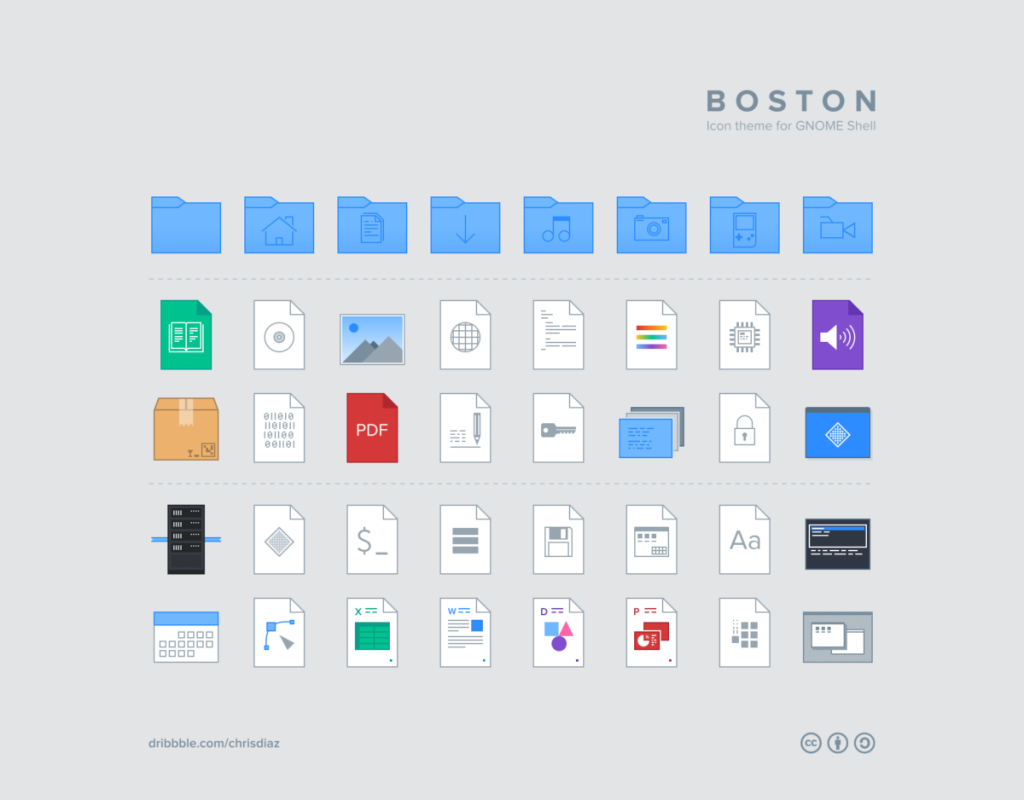
デフォルトのアイコンテーマをボストンに変更するには、まず「システム設定」を開きます。次に、[システム設定]ウィンドウが開いたら、[外観]または[アイコン]を探し、デフォルトのアイコンテーマを新しくインストールしたボストンアイコンテーマに変更します。
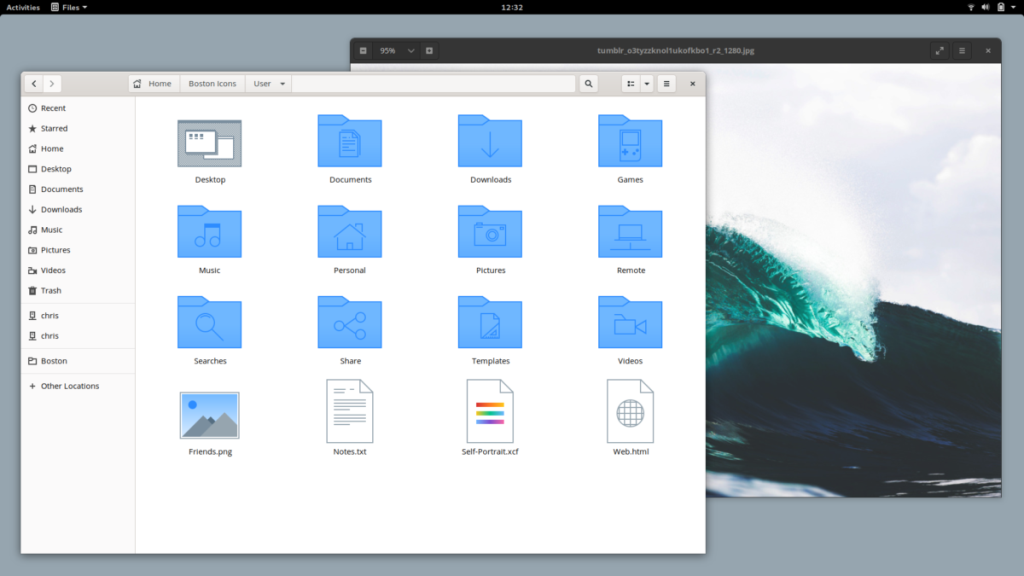
Linux PCでボストンアイコンテーマを設定するのに問題がありますか?デフォルトのアイコンテーマを切り替える方法については、以下のリンクを確認してください。
繰り返しのタスクを自動で実行したいですか?手動でボタンを何度もクリックする代わりに、アプリケーションが
iDownloadeは、BBCのiPlayerサービスからDRMフリーのコンテンツをダウンロードできるクロスプラットフォームツールです。.mov形式の動画もダウンロードできます。
Outlook 2010の機能についてはこれまで詳細に取り上げてきましたが、2010年6月までにリリースされないため、Thunderbird 3について見ていきましょう。
たまには休憩も必要です。面白いゲームを探しているなら、Flight Gearを試してみてください。無料のマルチプラットフォームオープンソースゲームです。
MP3 Diagsは、音楽オーディオコレクションの問題を解決するための究極のツールです。mp3ファイルに適切なタグを付けたり、アルバムカバーアートを追加したり、VBRを修正したりできます。
Google Waveと同様に、Google Voiceも世界中で大きな話題を呼んでいます。Googleはコミュニケーション方法を変えることを目指しており、
Flickrユーザーが高画質で写真をダウンロードできるツールはたくさんありますが、Flickrのお気に入りをダウンロードする方法はありますか?最近、
サンプリングとは何でしょうか?Wikipediaによると、「サンプリングとは、一つの録音から一部、つまりサンプルを取り出し、それを楽器や音楽として再利用する行為です。
Googleサイトは、Googleのサーバー上でウェブサイトをホストできるGoogleのサービスです。しかし、一つ問題があります。それは、バックアップのための組み込みオプションがないことです。
Google Tasksは、カレンダー、Wave、Voiceなどの他のGoogleサービスほど人気はありませんが、それでも広く使用されており、人々の生活に不可欠な部分となっています。


![FlightGear Flight Simulatorを無料でダウンロード[楽しもう] FlightGear Flight Simulatorを無料でダウンロード[楽しもう]](https://tips.webtech360.com/resources8/r252/image-7634-0829093738400.jpg)





